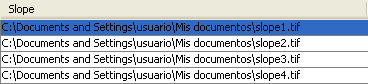.
Die Stapelprozeß Schnittstelle¶
Einführung¶
Alle Algorithmen (inclusive Modelle) können als Stapelprozeß ausgeführt werden. Ds heißt, sie können nicht nur anhand eines einzigen Satz von Eingaben, sondern mehreren von ihnen ausgeführt werden, wobei der Prozess so oft wie benötigt ausgeführt werden kann. Dies ist nützlich wenn große Datenmengen prozessiert werden, da es nicht nötig ist den Algorithmus viele Male von der Werkzeugkiste aus zu starten.
Um einen Algorithmus als Batch-Prozess ausführen, klicken Sie mit der rechten Maustaste auf seinen Namen in der Toolbox und wählen Sie die Option Ausführen als Batch-Prozess.
Figure Processing 26:
Die Parameter-Tabelle¶
Ausführen eines Batch-Prozesses ist vergleichbar mit der Durchführung der einmaligen Ausführung eines Algorithmus. Parameter-Werte müssen definiert werden, aber in diesem Fall müssen wir nicht nur einen einzelnen Wert für jeden Parameter angeben, sondern eine Reihe von ihnen, einen für jedes Mal, wenn der Algorithmus ausgeführt werden soll. Werte werden mit Hilfe einer Tabelle wie in der nächsten Abbildung zu sehen übergeben.
Figure Processing 27:
Jede Zeile dieser Tabelle stellt eine einzelne Ausführung des Algorithmus dar, und jede Zelle enthält den Wert eines der Parameter. Es ist vergleichbar mit dem Parameter-Dialog, den Sie sehen, wenn Sie die Ausführung eines Algorithmus aus der Toolbox starten, aber mit einer anderen Anordnung.
Standardmäßig enthält die Tabelle nur zwei Zeilen. Sie können weitere hinzufügen oder entfernen mit den Tasten am unteren Teil des Fensters.
Sobald die Größe der Tabelle gesetzt ist, muss sie mit den gewünschten Werten gefüllt werden.
Füllen der Parameter-Tabelle¶
Bei den meisten Parametern ist das Setzen des Wertes trivial. Geben Sie einfach den Wer ein oder wählen Sie diesen aus der Liste zur Verfügung stehender Optionen, abhängig vom Parametertyp, aus.
The main differences are found for parameters representing layers or tables, and for output file paths. Regarding input layers and tables, when an algorithm is executed as part of a batch process, those input data objects are taken directly from files, and not from the set of them already opened in QGIS. For this reason, any algorithm can be executed as a batch process, even if no data objects at all are opened and the algorithm cannot be run from the toolbox.
Filenames for input data objects are introduced directly typing or, more
conveniently, clicking on the  button on the right hand of the cell,
which shows a typical file chooser dialog. Multiple files can be selected at once.
If the input parameter represents a single data object and several files are
selected, each one of them will be put in a separate row, adding new ones if
needed. If the parameter represents a multiple input, all the selected files will be added
to a single cell, separated by semicolons (;).
button on the right hand of the cell,
which shows a typical file chooser dialog. Multiple files can be selected at once.
If the input parameter represents a single data object and several files are
selected, each one of them will be put in a separate row, adding new ones if
needed. If the parameter represents a multiple input, all the selected files will be added
to a single cell, separated by semicolons (;).
Output data objects are always saved to a file and, unlike when executing an algorithm from the toolbox, saving to a temporary file is not permitted. You can type the name directly or use the file chooser dialog that appears when clicking on the accompanying button.
Sobald Sie die Datei auswählen, erscheint ein neuer Dialog, der Autovervollständigung von anderen Zellen in derselben Spalte (gleiche Parameter) ermöglicht.
Figure Processing 28:
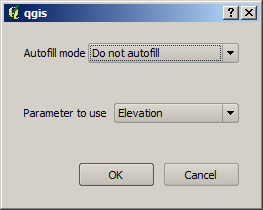
Batch Processing Save
Wenn der Standardwert (‘Do not autocomplete’) gewählt ist, wird einfach der gewählte Dateiname in die ausgewählte Zelle der Parameters Tabelle eingegeben. Wenn eine der anderen Optionen gewählt ist, werden alle Zellen unter der ausgewählten automatisch anhand von definierten Kriterien ausgefüllt. So ist es erheblich einfacher die Tabelle auszufüllen und der Stapelprozeß kann mit weniger Aufwand definiert werden.
Automatische Füllung kann durch einfaches Hinzufügen von korrelativen Zahlen zum ausgewählten Dateipfad oder Anhängen des Wertes eines anderen Feldes zu derselben Zeile erreicht werden. Dies ist besonders nützlich für die Benennung von Ausgabedaten-Objekte entsprechend der Eingänge.
Figure Processing 29:
Ausführen eines Batch-Prozesses¶
Um den Stapelprozess, nachdem Sie alle nötigen Werte eingeführt haben, auszuführen, klicken Sie einfach auf [OK]. Der Fortschritt dieses globalen Batch Tasks wird in der Statusleiste im unteren Teil des Dialogs gezeigt.